Къде е централни прозореца за актуализация на 10 как да го намерите и на свой ред
Windows 10 - нова версия на популярната операционна система, която вече е станал доста популярен сред потребителите, че има някои разлики от другите версии. Има някои допълнителни функции, и все още няма други, познати на Windows 7 и 8. По-специално, в десетия версия на системата знае къде центъра на ъпгрейд от Windows 10, тъй като не е на същото място в контролния панел.
Характеристики на услугата
За да намерите центъра на актуализацията за тази операционна система, трябва да отворите "Настройки", а след това преминете към точка "актуализации и сигурност." Но можете да го направите така, че контролния център ще се намира в контролния панел, ако е необходимо. Това изисква тип подложка:
На следващо място, искате да запазите получения файл под името «winupdate», в края на което ще означава «рег», и едва след това да го отворите. В резултат на това Update Service ще се появи в панела за управление. Внимание! Този метод не работи на най-новите версии на Windows 10.
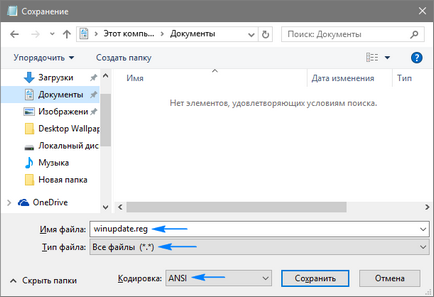
Не прави това по-горе преведена работа ръчно, изтеглете готовия файл от връзката.
Характеристики на новия център за контрол ъпгрейд
Управление на центъра се е свил, защото собственикът на компютъра е достъпна само да функционира, за да проверите за налични актуализации. Но дори и без това съоръжение надграждане Windows 10 работи напълно самостоятелно. Той инсталира обновленията като драйвери и програми, така че да се намесва в работата си почти невъзможно. Но има редица възможности, чрез които все още може да бъде изискан работа на центъра:
Необходимо е да отворите менюто на разширени настройки и премахнете отметката пред елемента там, която е писмено съгласие за инсталиране на други компоненти, в допълнение към операционната система. В резултат на това, необходимите програми ще останат непроменени.
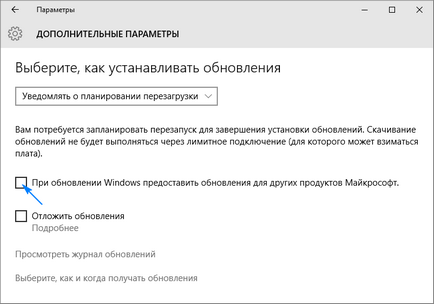
Можете да изберете да изберете път, когато рестартирате компютъра си, когато инсталирате нова актуализация, за да се избегнат нежелани повреди по време на работа и загубата на важна информация. За тази цел допълнителните параметри, необходими за да се уточни рестартиране и махнете автоматична функция за рестартиране. Но е необходимо да се разбере, че тези настройки не засягат Свалянето на актуализации, те ще продължат да бъдат инсталирани в автоматичен режим.
Ако версията на операционната система на професионалиста, а след това е възможно за известно време, до няколко месеца, за да отложи инсталирането на актуализации. Възможно е също така да изберете разширени опции. Този подход ще бъде полезна за системни администратори, които са свикнали с въвеждането на нови технологии, старателно ги тестваме. Струва си да се има предвид, че ще бъде предмет на редовно актуализиране на само най-важните компоненти.
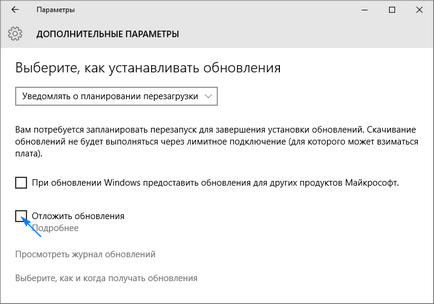
Това се случва, че актуализациите не се изтеглят, а ако зададената ограничаване на достъпа до Интернет. Първоначално, необходимостта да се свърже с подходяща мрежа и в меню "Допълнителни настройки" за да активирате опцията "Задай като ограничението за връзка."
Възможно е да изберете как да изтеглите актуализацията, един от които е пиъринг мрежа.
Update Service за тази операционна система е удобна за работа в локални мрежи, тъй като има възможност да се кандидатства за изтегляне само един компютър, а след това предава данните на други компютри. Но трябва да се помни, че след изтриване актуализации те вече не са в състояние да предадат на други компютри.
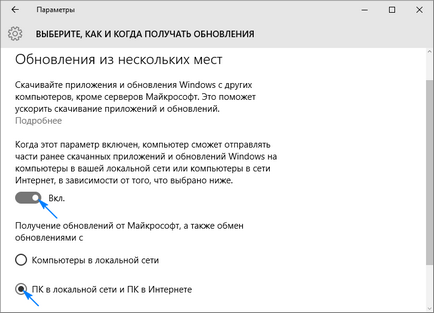
можете да се отървете от излишните актуализации, като отидете на разширените настройки в случай на проблеми с функционирането на компютъра. Трябва да има отваряне на списание и да премахнете ненужните актуализации.
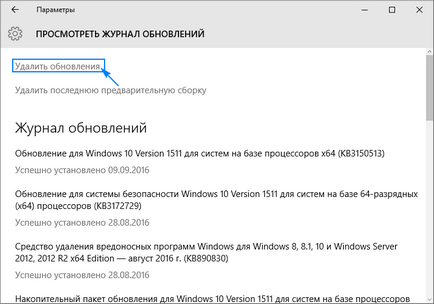
Една от съществените предимства на операционната система Windows 10 може да се нарече, че когато се върне в първоначалното състояние на системата се актуализира автоматично. Това ви спестява от харчите твърде много време, за да се извършат необходимите действия. В този случай, е възможно да не ъпгрейд всяко приложение поотделно, но няколко компонента, което опростява работата.
Проблеми с Центъра Актуализация
Понякога, когато се работи с центъра за актуализация на проблеми, поради което не са изтеглени актуализацията, или могат да бъдат други грешки, които водят до провал и неизправност на системата. Основният начин, по който е възможно да се реши проблема, нулиране е настроен преди това Актуализиране на настройките с неговото последващо рестартиране. За да направите това, текстът трябва да бъдат подготвени в тетрадка:
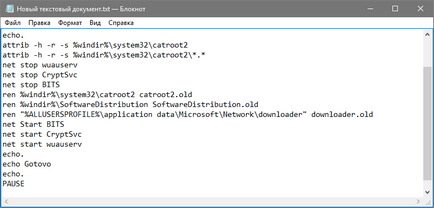
Следващата стъпка - да запишете файла под името въвели, който ще завърши с буквите «бухалка».
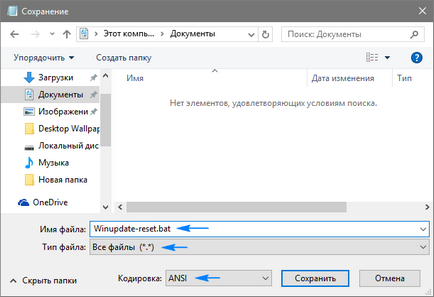
Изтеглете готов, можете да свържете, за да стартирате файла.
След това, файлът се създава трябва да натиснете десния бутон на мишката, изберете елемента, който включва откриването на администратора, и следвайте инструкциите на системата.
В резултат на настройка за централата на актуализация услуга ще бъде отменена, и тя ще се стартира отново. Когато всички операции са завършени, е необходимо да рестартирате компютъра и да се провери действието на елемента. В много случаи този подход помага за решаване на проблема.
Но той също така се случва, че такова решение не помага да се отървете от този проблем, така че трябва да се търсят други начини да се разбере и повече в това как можете да активирате Центъра за актуализиране. Например, можете да се опитате да видите вида на повредата и начините за решаването му в мрежата, използвайки номера на грешка, което е посочено в съобщението. Всеки е запознат с факта, че в интернет може да намерите почти всяка информация, така че си струва да опитате.
Можете също да гледате, бягане или не, бита, криптография, както и на самия център актуализира. Ако не, можете да се опитате да ги управляват, а понякога и проблемът може да бъде решен по този начин.
Друг метод - отидете в настройките, за да се свърже с мрежата и там да се сложи тези DNS стойности: 8.8.4.4 и 8.8.8.8. Понякога, ако актуализациите се изтеглят в магазина и има провали, най-добре е да се направи тяхното изтегляне през центъра на услуга за актуализиране.
Има и други причини за отказ или неизправност обновяване на операционната система, всички от които изискват различни видове решения, обаче, по-горе, са най-разнообразни. Ако решите проблема сами не може да бъде по-добре да се обърнете към опитен, за да не се навреди на операционната система, както и за да се избегне неправилното му функциониране.
(Все още няма оценка)